Lucrarea a necesitat ceva asemănător unei capturi de ecran - o umplută modelată finalizată sub forma unui raster pe fundalul imaginii:

Pe internet există biblioteci mari de scintoane gata făcute pentru a produce cărți de benzi desenate. dar toate acestea sunt tam-tam, care este interesant pentru profesionisti, dar daca acest model este necesar o data in viata? sau două)). este mai ușor să faci totul singur. aici, cred, este cel mai simplu mod de a face acest lucru cu ajutorul Fs. (versiunea fsh este localizată, deci sortează-te singură, acolo)
1. creați un fișier nou. nu foarte mare, doar de exemplu. acum va fi, bine, spune, 800x600 pixeli. selectați modul de culoare: tonuri de gri:
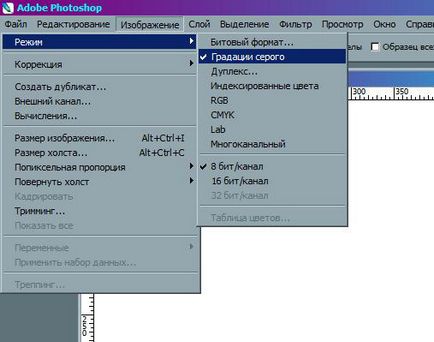
2. În paleta de culori, alegeți umplerea pentru culoarea neagră radicală!
3. selectați instrumentul de gradient
4. În bara de instrumente a instrumentului curent, selectați tipul de gradient - acum este un gradient liniar. mergeți la paleta de gradienți. alegeți umplerea pe un fundal transparent și completați noua noastră lucrare de sus în jos:

5. Acum trebuie să schimbăm modul imagine. acest lucru este necesar pentru a obtine un grau al rasterului, care are doar doua culori - alb si negru, fara gradatii de gri. faceți clic pe butonul "imagine", selectați "mod" din meniul derulant - apoi selectați "Format biți":

6. acolo și apoi apare o fereastră de format de biți. Am stabilit o rezoluție de 150 pixeli per inch - acest lucru pentru a te văd mai bine, draga mea, „dacă rezoluția este mai mică, punctele pot deveni (la dimensiunea noastră fișier) forma indentat în grafic.“ Metoda „alege“ semiton Screen“. ! atenția este disponibil Count „model personalizat“ - o formă foarte interesantă de model - lăsând pe fkusnenkoe Deci, „ecran semitonuri“, faceți clic pe hochei :.
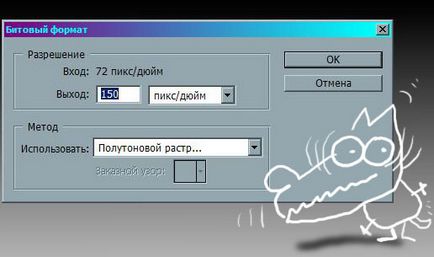
aici vine fereastra personală a unui raster de semifinale. selectați linia: 10 lb / ină, această valoare este selectată pentru mărimea curentă a lucrării pentru claritate. acesta va varia în funcție de dimensiunea cerealelor pe care dorim să le primim - cu cât sunt mai puține linii, cu atât mai mult cu cereale. Următoarea linie este unghiul de înclinare. unghiul optim este de 45 de grade. uneori are sens să expunem aici 90. în continuare - forma punctului de raster selectați "cercul". apasam hochei:

7. Oban, avem un raster alb-negru afigitelny! este situat pe un fundal alb. pentru muncă avem nevoie doar de puncte, și fundalul - unde să-l punem? trebuie eliminat. acest lucru ne va ajuta să facem o baghetă magică. numai pentru aceasta, fișierul trebuie să fie din nou trecut la modul "scară gri", deoarece bagheta nu funcționează în modul biți:
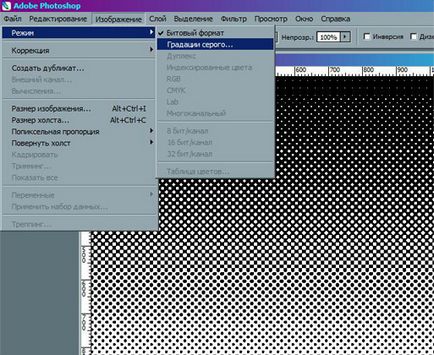
8. Faceți din nou clic pe "image" - "mode" - "grayscale". apare o fereastră mică pentru raportul de reducere. valoarea implicită este "1". Cred că este necesar să fim de acord:
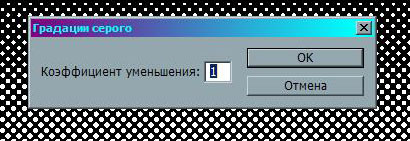
9. Acum, alegeți instrumentul "bagheta magică" și mergeți la el chiar în partea de sus a gradientului nostru, în cazul în care cel negru este mai mare, să-l dați exact în culoarea neagră. este utilă pre-mărirea imaginii cu zoom. deci - toate culorile negre s-au remarcat magic. totul este pregătit pentru intervenții chirurgicale radicale. În acest moment, vom rupe un raster negru dintr-un fundal alb!
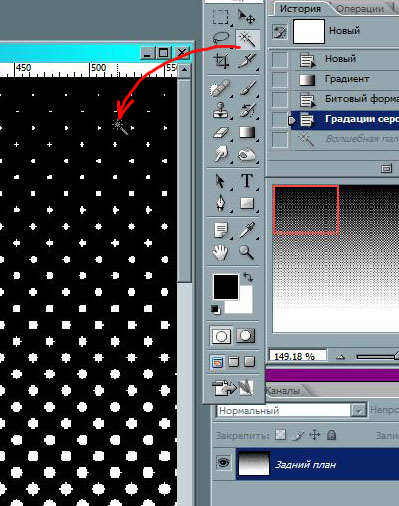
10. Faceți clic pe "layer", din meniul drop-down selectați "new" - și apoi - tăiați la un nou strat. sau o combinație de taste Shift + Ctrl + J:
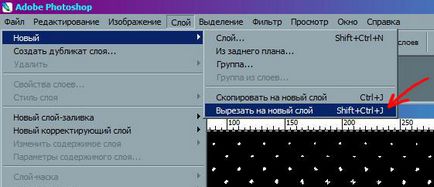
bine, fs. operația a avut succes. Dohtur, suspinând zgomotos, se dă în spatele ecranului alb și ceva se înțepăște, se înghită și se înfurie. Asistentele, în extaz liniștit, șterg fundalul din coș:
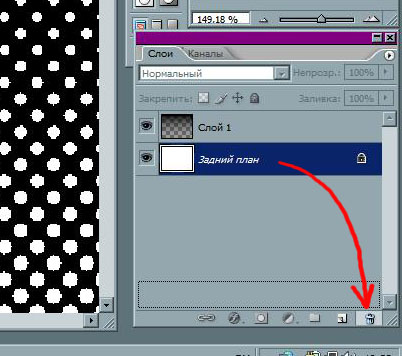
11. în fața noastră - un scinton gata cu o zonă transparentă. dar avem un raster neagră. S-ar putea să avem nevoie și de un ecran de altă culoare. pentru aceasta, există o acțiune simplă de colorare a rasterului. faceți un pas înapoi și reveniți, pentru claritate, pe un fundal alb.
12. Acum trebuie să schimbați din nou modul, deoarece puteți vopsi numai în modul color. "imagine" - "mod" - "RGB":
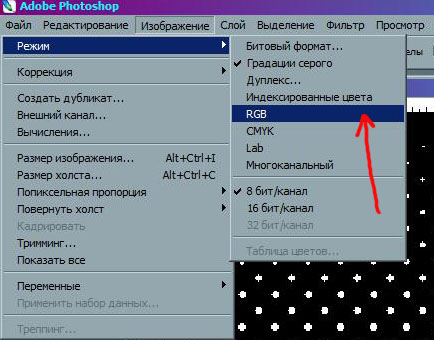
- afișează o fereastră suspectă despre amestecare. nu, nu avem nevoie de informații, în zadar a încercat dokhtur.

faceți clic pe "nu se execută". Acum avem ocazia de a picta raster-ul în orice culoare disponibilă.
13. Faceți clic pe "imagine" - "corecție" - "saturație culoare" sau doar apăsați ctrl + U - sunăm fereastra în care bifăm fereastra "toning". Acum deplasăm cursorul de luminozitate spre dreapta, în direcția creșterii acestuia. acolo se mișcă cursorul "saturație":
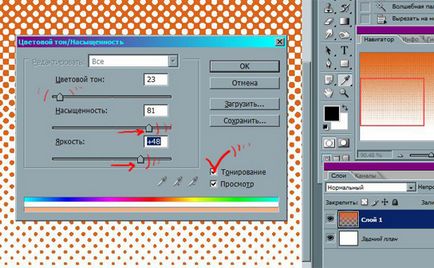
Oban!
totul a fost pictat! bine, acum cursorul "tonului de culoare" atinge culoarea dorită. aceste acțiuni sunt de obicei efectuate deja după ce rasterul sub forma unui strat este plasat în lucrare.
14. Pentru a utiliza captura de ecran, ar trebui să ștergeți fundalul alb inutil, salvați-l în format PSD, astfel încât zonele transparente să nu fie pierdute.
15. Prin acest principiu, puteți crea un scinton cu un model personalizat sau o altă formă de umplere cu gradient.
Articole similare
-
Cum să traversați textul, fotografia în Photoshop, tutorialele Adobe Photoshop, Photoshop
-
Ritmul mintal versus v-ray - grafică și animație pe calculator
Trimiteți-le prietenilor: